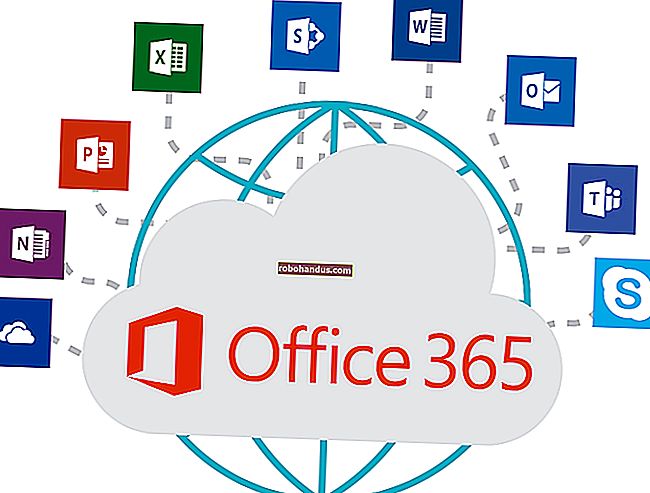네트워크에있는 개별 장치의 대역폭 및 데이터 사용량을 모니터링하는 방법

네트워크의 장치가 사용하는 대역폭과 데이터는 얼마입니까? 대역폭 호 그는 전체 네트워크를 느리게 할 수 있으며 인터넷 서비스 공급자가 대역폭 한도를 부과하는 경우 장치 별 데이터 사용이 중요합니다.
안타깝게도 일반 홈 네트워크에서 대역폭과 데이터 사용량을 완벽하게 파악하기는 어렵습니다. 최선의 방법은 맞춤형 라우터 펌웨어입니다.하지만이 중 하나를 사용하고 싶지 않더라도 옵션이 있습니다.
라우터의 대역폭 및 데이터 사용량 모니터링
관련 : 라우터에서 사용자 지정 펌웨어를 사용하는 방법과 원하는 이유
이를 모니터링하는 가장 정확한 방법은 라우터 자체입니다. 네트워크의 모든 장치는 라우터를 통해 인터넷에 연결되므로 대역폭 사용량과 데이터 전송을 모니터링하고 기록 할 수있는 단일 지점입니다.
이것은 그렇게 쉬운 일이 아닙니다. 대부분의 가정용 라우터에는 현재 어떤 장치가 어떤 대역폭을 사용하고 있는지 확인할 수있는 기능조차 포함되어 있지 않으며 이번 달에 다운로드 및 업로드 한 데이터의 양에 대한 기록도 훨씬 적습니다. 일부 고급 라우터는 매달 업로드 및 다운로드 한 데이터의 양을 추적하는 기능을 제공하지만 반드시 장치 별 대역폭 상태보기 또는 장치 별 데이터 사용 내역을 제공하지는 않습니다.
대신이를 위해 타사 라우터 펌웨어에 의존해야합니다. DD-WRT와 같은 라우터 펌웨어는 라이브 대역폭 사용량을 볼 수있는 기능을 제공하며 현재 가장 많은 데이터를 사용하는 장치를 확인할 수 있습니다. 이렇게하면 바로 그 순간에 대역폭을 차지하는 모든 장치를 정확히 찾을 수 있습니다.

장기간에 걸쳐 데이터 사용량을 모니터링하는 것은 더 어렵습니다. DD-WRT 용 마이 페이지 애드온은이를 잘 수행하지만, 시간이 지남에 따라이 모든 데이터를 계속 기록하려면 라우터에 추가 스토리지가 필요합니다 (예 : USB 스토리지에 연결된 장치).
이 기능을 사용할 수 있도록 DD-WRT 라우터를 얻는 것은 소리만큼 어렵지 않습니다. 예를 들어 Buffalo는 DD-WRT가 사전 설치된 라우터를 제공하는 반면 Asus는 라우터 라인에 대해 DD-WRT 호환성을 선전합니다.

대역폭 및 데이터 사용량 모니터링을 위해 특별히 설계된 OpenWRT 기반 라우터 펌웨어 인 Gargoyle도 있습니다. 또한 특정 장치에 할당량을 적용하여 너무 많은 데이터를 다운로드 및 업로드하지 못하도록 방지 할 수 있습니다.

DD-WRT, OpenWRT 및 Tomato와 같은 Linux 기반 펌웨어를 실행하는 라우터를 위해 설계된 wrtbwmon 스크립트가 있습니다. 그러나이 스크립트는이 정보를 데이터베이스에 기록하므로이 정보를 기록하기 위해 네트워크를 통해 연결할 수있는 별도의 데이터베이스를 제공해야합니다. 라우터 자체에서 모든 작업을 수행 할 수는 없습니다. 더 이상 개발 중이 아니지만 저자는이를 기반으로하는 기능을 포함하는 Tomato 라우터 펌웨어의 몇 가지 포크를 권장합니다. OpenWRT 사용자는 luci-wrtbwmon을 사용하여 작업을 좀 더 간단하게 만들 수 있습니다.
개별 장치에서 모니터링
라우터의 도움 없이는 네트워크의 모든 트래픽을 어떻게 든 모니터링하는 도구를 실행하는 마법의 방법은 없습니다. 이 정보는 라우터 자체에서 캡처해야합니다. 라우터에서이 정보를 실제로 캡처하거나 볼 수 없다면 각 장치 자체에 내장 된 대역폭 모니터링 도구에 의존하게됩니다.
이것은 생각보다 더 복잡합니다. Windows PC, Mac, Android 휴대폰, iPhone 및 iPad, 게임 콘솔, 스마트 TV, 셋톱 스트리밍 박스를 모두 홈 라우터에 연결할 수 있으므로 한 가지 방법 만 사용할 수는 없습니다. 더 나쁜 것은 노트북, 스마트 폰 및 태블릿과 같은 이러한 장치 중 다수가 홈 네트워크의 데이터 만 사용하지 않는다는 것입니다. 따라서 노트북에 다운로드 한 데이터의 양을 보여주는 데이터 사용량 측정기에도 의존 할 수 없습니다. 일부는 집 밖에서 다른 Wi-Fi 네트워크를 통해 이루어지기 때문입니다.
운영 체제마다 도움이되는 도구가 다릅니다. GlassWire는 모든 버전의 Windows에서 데이터 사용량을 추적하는 무료이며 세련된 네트워크 모니터링 도구입니다. Windows 10 및 8에서는 특정 연결을 "종량제"연결로 설정할 수도 있으며 Windows는 이에 대한 데이터 사용량을 추적합니다. 그러나 이것은 Windows 및 일부 응용 프로그램이 연결을 사용하는 방법을 변경합니다.

Mac은 Mac App Store에서 Bandwidth +를 사용할 수 있습니다. 대역폭 사용량의 대부분이 몇 대의 컴퓨터에서 발생하는 경우 가장 많은 데이터를 사용하는 컴퓨터에 대한 적절한 개요를 제공합니다.

Android의 내장 데이터 사용량 모니터를 사용하면 Wi-Fi 데이터 사용량을 모니터링 할 수 있지만 특정 네트워크에 대해서는 모니터링 할 수 없습니다. 모든 Wi-FI 데이터 만 가능합니다. iPhone 및 iPad에서는 셀룰러 데이터 사용량 만 모니터링 할 수 있습니다. Wi-Fi에서 사용중인 데이터의 양을 추적하려면 이러한 기기 용 타사 앱이 필요합니다.
완전한 그림을 얻는 유일한 방법은 라우터에서 데이터 사용량을 모니터링하는 것입니다. 그렇게 할 수 없지만 어떤 장치가 가장 많은 데이터를 사용하고 있는지 알고 싶다면 위의 도구 중 일부를 컴퓨터에 설치하면 도움이됩니다. 그러나 일부 장치에서는이를 모니터링하는 데 도움이되는 앱을 설치할 수 없습니다. 예를 들어 인터넷에서 TV로 미디어를 스트리밍하는 게임 콘솔 및 기타 장치가 있습니다.
이것이 정말로 중요한 경우, 유일한 진정한 옵션은 맞춤형 라우터 펌웨어로 라우터를 설정하고 대역폭 모니터링 및 데이터 사용 로깅 도구를 사용하는 것입니다.
이미지 크레디트 : Flickr의 Timo Kuusela